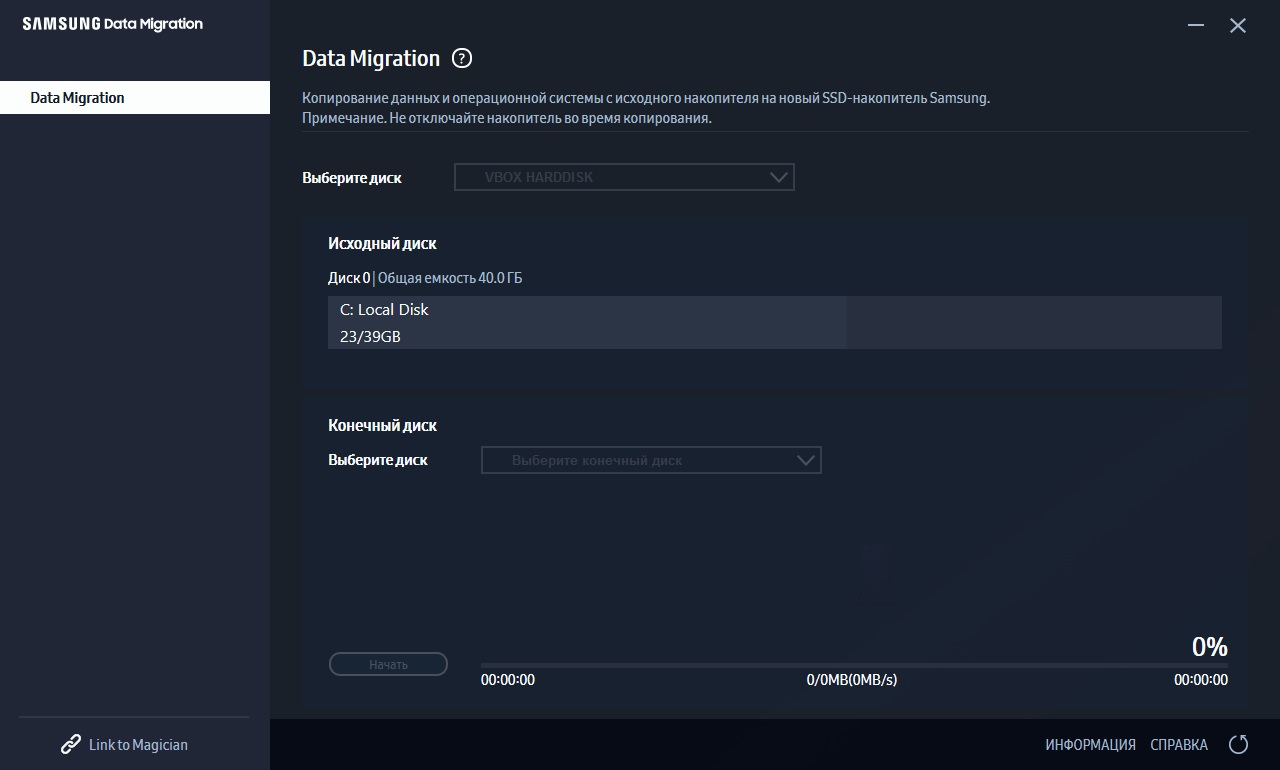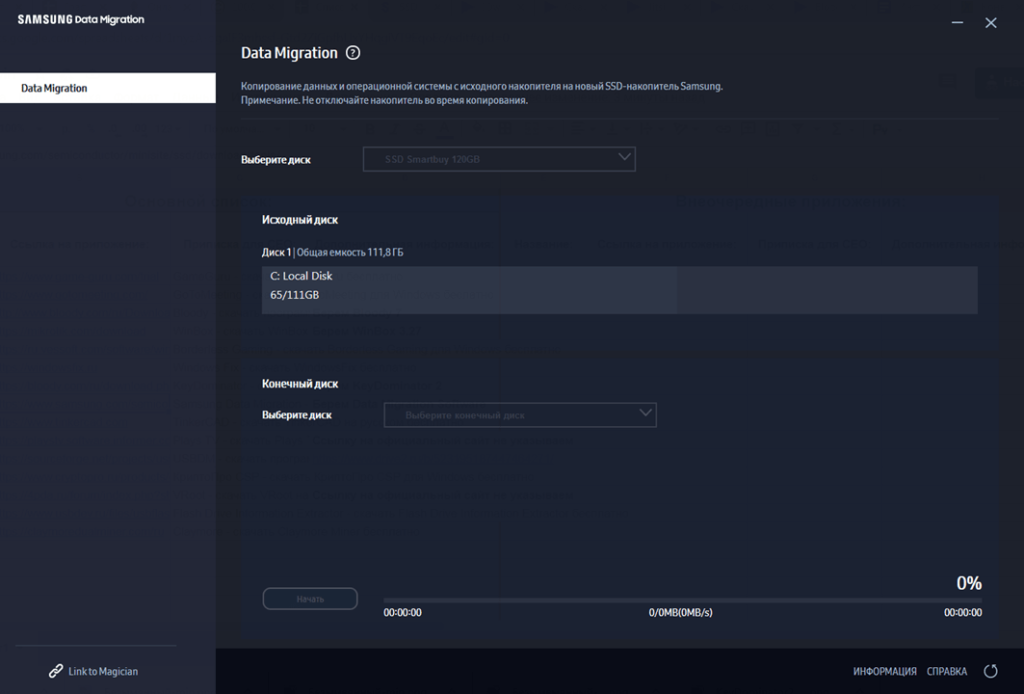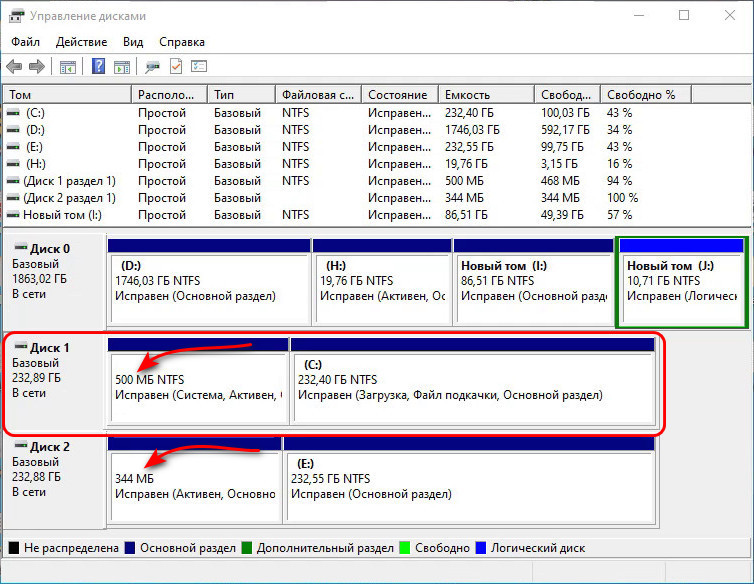-
Samsung Magician Software for Consumer SSD (3)
The Magician SSD management utility is designed to work with all Samsung SSD products including 470 Series, 750 Series, 830 Series, 840 Series, 850 Series, 860 Series, 870 Series, 960 Series, 970 Series, 980, 980 PRO Series, 990 PRO Series, T5 Series and T7 Series.
This software is not compatible with other manufacturers’ SSDs.Magician Software Installation Guide
Magician Software Open Source Announcement
* Notice : Latest version of Magician software is recommended for optimal performance.
Release Notes
Samsung Magician 7.2.0Revision Date : 2022/8/2
LED Setting
Using LED Setting feature, you can check LED effect previously before applying changed LED effect to SSD.
- 1.LED Effect: You can enable/disable LED effect by clicking a toggle.
- 2.Mode : You can change LED mode by selecting mode.
- 3.Color: You can change LED color by selecting color or adjusting RGB value.
Data Migration
Data Migration is designed to help you migrate all of your data quickly, easily, and safely from your existing storage device (e.g. HDD) to a new Samsung SSD. With the Data Migration, you can easily migrate your current operating system, application software, and user data to your new Samsung SSD.
- 1.Source Drive: You can check partition information which can be cloned from source drive.
- 2.Target Drive: You can check partition information which will be cloned to target drive.
Executing the feature
- 1)Select Target Drive: You can check the partition information that will be copied to the destination drive.
- 2)If there are 2 or more partitions in source drive, + button would be in the right side of each partition. If you want the partition to be copied, click the + button.
- 3)If there are 2 or more partitions in target drive, X button would be in the right side of each partition. If you want the partition not to be copied, click the X button.
Precautions
- *When the content of the Source Drive (e.g. HDD) is cloned using this, all data on the Target Drive (Samsung SSD) will be deleted and will be impossible to recover. Therefore, if you have stored any data that you would like to keep on the Target Drive, please back it up in advance.
- *Samsung Electronics assumes no responsibility for any loss of data that may occur on the Target Drive in the course of using this and will not be held liable for data recovery services. Even if the cloning fails, data stored on the Source Drive will not be affected.
- *If you are cloning the Source Drive to the Target Drive (Samsung NVMe SSD) using this, make sure that you install the Samsung NVMe Driver first.
Samsung Magician 7.0.1Revision Date : 2021/8/2
Security Setting
The Security Setting feature is available only for the Samsung Portable SSD. You can manage your password and fingerprint of the drive.
- 1.Security Mode: You can enable/disable Security Mode by clicking a toggle.
- 2.Change: You can change your password.
- 3.Fingerprint Lock : You can enable/disable a Fingerprint Lock function by clicking a toggle.
- 4.Edit: You can manage the registered fingerprints.
- 5.Add : You can register a new fingerprint.
Executing the feature
- 1)Enable Security Mode.
- 2-1)Set the password.
- 2-2)Enable Fingerprint Lock and manage fingerprint.
Help Center
You can check the FAQ and get information about the solution to resolve an error that occurred while the Magician operating.
- 1.Recommends how to solve the issue based on the feature while using Samsung Magician.
- 2.It shows FAQ. You can open Help window by clicking the Help tab.
- 3.You can run a Chatbot feature by clicking the Chatbot tab.(Only suppoted for english)
- 4.It shows new SSD. You can access to official site by cilcking it.
Chatbot
You can get the information related to the Samsung Magician whenever you want using Chatbot.
- 1.You can choose whether you satisfied with the answer or not.
- 2.Where you enter a question.
-
Samsung Magician Software for Enterprise SSD (5)
This Data Center Magician SSD management utility is designed to work with the Samsung PM863 and SM863 Series only. This software is not compatible with other manufacturer’s SSDs.
Magician Software for Windows OS 32bit
Magician Software for Windows OS 64bit
Magician Software for Linux OS 32bit
Magician Software for Linux OS 64bit
Magician Software User Manual
* Notice : Latest version of Magician software is recommended for optimal performance.
Data Migration
-
Samsung Data Migration Software for Consumer SSD (11)
Samsung Data Migration software is designed to help users quickly, easily, and safely migrate all of their data – including their current operating system, application software, and user data – from their existing storage device (e.g. HDD) to their new Samsung SSD.
Data Migration Software User guide | Chinese-Simplified (简体中文)
Data Migration Software User guide | English
Data Migration Software User guide | French (Français)
Data Migration Software User guide | German (Deutsch)
Data Migration Software User guide | Italian (Italiano)
Data Migration Software User guide | Japanese (日本語)
Data Migration Software User guide | Korean(한국어)
Data Migration Software User guide | Portuguese (Português)
Data Migration Software User guide | Russian (Русский)
Data Migration Software User guide | Spanish (Español)
Firmware
-
Samsung SSD Firmware (40)
NVMe SSD-980 PRO Firmware
NVMe SSD-970 EVO Plus Firmware
NVMe SSD-970 EVO Firmware
NVMe SSD-960 PRO Firmware
NVMe SSD-960 EVO Firmware
NVMe SSD-950 PRO Firmware
NVMe SSD-Firmware Installation Guide
SATA SSD-870 QVO Firmware
SATA SSD-870 QVO Firmware for Mac
SATA SSD-870 EVO Firmware
*The 870 EVO model will be manufactured with a revised V6 process starting November 2022.
SATA SSD-870 EVO Firmware for Mac
*The 870 EVO model will be manufactured with a revised V6 process starting November 2022.
SATA SSD-860 QVO Firmware
SATA SSD-860 QVO Firmware for Mac
SATA SSD-860 EVO mSATA Firmware
SATA SSD-860 EVO mSATA Firmware for Mac
SATA SSD-860 EVO M.2 Firmware
SATA SSD-860 EVO M.2 Firmware for Mac
SATA SSD-860 EVO Firmware
SATA SSD-860 EVO Firmware for Mac
SATA SSD-860 PRO Firmware
SATA SSD-860 PRO Firmware for Mac
SATA SSD-850 EVO Firmware
SATA SSD-850 EVO Firmware for Mac
SATA SSD-850 PRO Firmware
SATA SSD-850 PRO Firmware for Mac
SATA SSD-840 EVO mSATA Firmware
SATA SSD-840 EVO mSATA Firmware for Mac
SATA SSD-840 EVO Firmware
SATA SSD-840 EVO Firmware for Mac
SATA SSD-840 PRO Firmware
SATA SSD-840 PRO Firmware for Mac
SATA SSD-840 Firmware for Mac
SATA SSD-830 Firmware for Mac
SATA SSD-470 Firmware for Mac
SATA SSD-470 Firmware for Mac (Format)
SATA SSD-Firmware Installation Guide
* Notice: ISO files may be used only via DOS using a bootable CD/DVD.
Driver
-
Samsung NVMe™ Driver (2)
This driver supports Samsung NVMe™ SSD 970 PRO, 970 EVO, 970 EVO Plus, 960 PRO, 960 EVO and 950 PRO.
NVMe™ Driver Installation Guide
* Notice : The driver supports Windows 7, Windows 8.1 and Windows 10.
Recommended minimum system configuration is Intel Haswell Refresh Processor, 2GB RAM, 50MB free disk space and UEFI Bios v2.3.
* Enhanced security for installation
Portable SSD Software
-
Portable SSD Software Compatibility Troubleshooting Guide for MacOS
For information on troubleshooting, please download the following guide or refer to the steps below.
Portable SSD Software Compatibility Troubleshooting Guide for MacOS
Background
macOS security policies are continuously updated, so some users may encounter software that is not distributed by Apple incompatible with macOS. Portable SSD Software included in Samsung Portable SSDs may run into such incompatibility issue.
[Examples]
A «System Extension Blocked» message appears when installing Samsung Portable SSD Software.
Example of error message
“No Samsung Portable SSD is connected.” message appears even though the Samsung Portable SSD Software has been installed on the device running macOS
Example of error message
Troubleshooting Guide
The issues vary depending on the macOS version. If you encounter a problem when running the Samsung Portable SSD software on macOS, please follow the steps below:
-
1. Check which version of macOS your system is running and whether you have the latest version1 of the Portable SSD Software (version 1.6.6 or higher).
The latest version of the Portable SSD Software can be found at http://www.samsung.com/semiconductor/minisite/ssd/download/tools/.
Please note that the software for the T7 Touch and T7 is different from the software for previous generations of portable SSD (T5, X5, and lower).1 Please refer to the following link for more details on how to find out your macOS version —
https://support.apple.com/en-us/HT201260 -
2. Change software settings in your system running macOS in order to use the software.
Open «Security & Privacy» in the «System Preferences» menu.
Click the «Allow» button next to the message, “System software from developer «Samsung Electronics» was blocked from loading”.
Security & Privacy settings
Re-connect your Portable SSD to the device running macOS system and execute the Samsung Portable SSD Software.
- 3. If the problem continues, delete and re-install the Samsung Portable SSD Software.
- 4. If the problem does not get resolved even after following the troubleshooting guidelines, please contact an authorized Samsung service center.
-
1. Check which version of macOS your system is running and whether you have the latest version1 of the Portable SSD Software (version 1.6.6 or higher).
-
Samsung Portable SSD Software for T7 | T7 Touch (3)
Portable SSD Software 1.0 for Windows
Portable SSD Software 1.0 for Mac
Portable SSD Software Compatibility Troubleshooting Guide for MacOS
-
Samsung Portable SSD Software for T5, X5 (3)
As for the Portable SSD SW version Prior to 1.6.10, please download the latest version and reinstall it.
* Release includes improved security.
Portable SSD Software for Windows
Portable SSD Software for Mac
Portable SSD Software Compatibility Troubleshooting Guide for MacOS
Card & UFD Software
-
Samsung Memory Card & UFD Authentication Utility (4)
Samsung Authentication Utility can distinguish official Samsung Products from others. It can support both Samsung Memory Card and UFD.
Samsung Card-UFD Authentication Utility
Samsung Card-UFD Authentication Utility Manual (English)
Samsung Card-UFD Authentication Utility Manual (Chinese)
Samsung Card-UFD Authentication Utility Manual (Korean)
It’s not magic.
It’s software.
SSD Magician Software
For information on troubleshooting, please download the following guide or refer to the steps below.
Portable SSD Software Compatibility Troubleshooting Guide for MacOS
Background
macOS security policies are continuously updated, so some users may encounter software that is not distributed by Apple incompatible with macOS. Portable SSD Software included in Samsung Portable SSDs may run into such incompatibility issue.
[Examples]
A «System Extension Blocked» message appears when installing Samsung Portable SSD Software.
Example of error message
“No Samsung Portable SSD is connected.” message appears even though the Samsung Portable SSD Software has been installed on the device running macOS
Example of error message
Troubleshooting Guide
The issues vary depending on the macOS version. If you encounter a problem when running the Samsung Portable SSD software on macOS, please follow the steps below:
1. Check which version of macOS your system is running and whether you have the latest version1 of the Portable SSD Software (version 1.6.6 or higher).
The latest version of the Portable SSD Software can be found at http://www.samsung.com/semiconductor/minisite/ssd/download/tools/.
Please note that the software for the T7 Touch and T7 is different from the software for previous generations of portable SSD (T5, X5, and lower).
1 Please refer to the following link for more details on how to find out your macOS version — https://support.apple.com/en-us/HT201260
2. Change software settings in your system running macOS in order to use the software.
Open «Security & Privacy» in the «System Preferences» menu.
Click the «Allow» button next to the message, “System software from developer «Samsung Electronics» was blocked from loading”.
Security & Privacy settings
Re-connect your Portable SSD to the device running macOS system and execute the Samsung Portable SSD Software.
3. If the problem continues, delete and re-install the Samsung Portable SSD Software.
4. If the problem does not get resolved even after following the troubleshooting guidelines, please contact an authorized Samsung service center.
Описание
Samsung Data Migration призвана облегчить перенос информации при замене жесткого диска на твердотельные накопители от компании Samsung. Программа полностью копирует системные файлы Windows и личные данные со старого носителя, буквально клонируя жесткий диск. Единственное ограничение — конечным диском должен быть твердотельный SSD от одноименной корейской компании.
Если ранее при установке нового диска нужно было копировать все файлы и папки вручную, используя съемный HDD или флэш-карты большого объема, сегодня для этого достаточно нажать несколько кнопок в программе.
Для клонирования дисков необходимо, чтобы оба накопителя были подключены к одному компьютеру. После открытия Samsung Data Migration ассистент предложит выбрать начальный и конечный диск, предупредив, что конечный SSD будет полностью отформатирован перед процедурой. Затем начнется процесс клонирования. Объем информации на новом накопителе может отличаться от старого винчестера, поскольку софт не копирует файлы подкачки и гибернации Windows.
Особенности Samsung Data Migration 4.0.0.17:
- Бесплатное лицензионное ПО, предоставленное корейским производителем;
- Переведена на русский язык;
- Понятный простой интерфейс (клонирование происходит в 4 простых шага);
- Главное условие работы — копирование на SSD от Самсунг;
Программа существенно сократит время переноса файлов в отличие от копирования вручную, повторит расположение папок и сохранит текущее состояние операционной системы.
Поддерживаемые системы:
- Windows 10, 8.1, 7, Vista и Xp;
Официальный сайт: www.samsung.com
Скриншоты

Скачать Samsung Data Migration
Для полного комплекта мы рекомендуем вам также скачать WD SSD Dashboard (полезная программа для SSD дисков Western Digital).
Each software is released under license type that can be found on program pages as well as on search or category pages. Here are the most common license types:
Freeware
Freeware programs can be downloaded used free of charge and without any time limitations. Freeware products can be used free of charge for both personal and professional (commercial use).
Open Source
Open Source software is software with source code that anyone can inspect, modify or enhance. Programs released under this license can be used at no cost for both personal and commercial purposes. There are many different open source licenses but they all must comply with the Open Source Definition — in brief: the software can be freely used, modified and shared.
Free to Play
This license is commonly used for video games and it allows users to download and play the game for free. Basically, a product is offered Free to Play (Freemium) and the user can decide if he wants to pay the money (Premium) for additional features, services, virtual or physical goods that expand the functionality of the game. In some cases, ads may be show to the users.
Demo
Demo programs have a limited functionality for free, but charge for an advanced set of features or for the removal of advertisements from the program’s interfaces. In some cases, all the functionality is disabled until the license is purchased. Demos are usually not time-limited (like Trial software) but the functionality is limited.
Trial
Trial software allows the user to evaluate the software for a limited amount of time. After that trial period (usually 15 to 90 days) the user can decide whether to buy the software or not. Even though, most trial software products are only time-limited some also have feature limitations.
Paid
Usually commercial software or games are produced for sale or to serve a commercial purpose.
Samsung Data Migration – данный цифровой продукт представляет собой официальное программное обеспечение от настоящего корейского флагмана в мире высоких технологий. Данная программа призвана помочь пользователям в быстром, эффективном, а самое главное – безопасном переносе файлов и информации между твердотельными накопителями – SSD.
При этом главная ключевая особенность софта заключается то, что он может работать исключительно со своей оригинальной продукцией. Так разработчики смогут более эффективно защитить данные юзеров, а заодно применить свои индивидуальные идеи и наработки.
Скачать бесплатно Samsung Data Migration 4.0 build 18
Пароль ко всем архивам: 1progs
Если говорить простыми словами, то данная утилита просто клонирует весь накопитель, сохранив все записанные данные, его структуру, и так далее. После этого вы сможете быстро и легко перенести все эти элементы на новое изделие, не заметив какой-либо разницы между оборудованием.
Преимущества приложения:
- Полное копирование информации и технических параметров изделий;
- Возможность работы с любыми моделями SSD-оборудования;
- Высокая скорость считывания данных с твердотельных накопителей;
- Корректное и качественное использование на любых операционных системах;
Скачать для windows 10 данный менеджер вы сможете с нашего официального интернет-портала, открыв специальную закрепленную ссылку.
Аналоги программы вы всегда можете найти в наших подборках:
Samsung Data Migration – программное обеспечение от официального корейского производителя позволяет переносить любые данные с обычного жесткого диска на диски SSD того же производителя Sanmsung. Позволяет легко, без рутинных ручных процедур по копированию информации за пару нажатий кнопкой на мышке сделать «трансфер» необходимых файлов с одного диска на другой. Конечно же, для того чтобы сделать перенос с одного диска на другой, оба жестких диска должны быть подключены на одном компьютере.
При первом запуске этого ПО можно увидеть полностью интуитивный и легкий интерфейс для пользователя впервые столкнувшегося в этой программой, пошаговый мастер позволит выполнить первоначальную настройку и запустить копирование. На первом экране будет отображена общая информация, далее, после нажатия кнопки «Старт» будет предложено выбрать с какого диска будет копироваться информация и на какой диск эта информация будет переноситься. В информационное окно выведется полный объем информации подготовленной для копирования и объем диска на который будет переноситься информация. При недостаточности свободного места на конечном диске, программа соответственно сообщит о невозможности полного переноса файлов. Программа умеет копировать только всю информацию расположенную на начальном диске и не предоставляет выбор отдельный файлов или папок. По сути, создает полную копию диска. Если места на новом диске недостаточно, придется вручную удалить ненужные для переноса папки и файлы на копируемом диске, а далее опять запустить ПО.
Если все в порядке и размер диска соответствует объему информации для копирования, пользователь далее подтверждает начало переноса, а после его окончания в информационном окне появится вся нужная информация о том что, как, куда было перенесено. Программа Samsung Data Migration создана для клонирования только дисков от компании Samsung и никаких более. Специальное ограничение встроенное официальным производителем создано для того чтобы пользователи не смогли использовать эту официальную программу для работы с другими дисками других компаний производителей.
Кроме этого ограничения у программы нет больше никаких недостатков, полностью русифицирована и имеет встроенный файл-справку с руководством по работе.
Ключевые особенности
- Перенос всех данных за пару кликов;
- Пошаговый мастер работы;
- При запуске проверяет обновления;
- Работает только с дисками Samsung;
- Автоматически вычисляет и сравнивает объем копируемой информации и принимающего диска;
- Работает на всех версиях ОС Windows.
Приложение позволяет скопировать системные файлы и личные данные с жесткого диска на SSD накопитель от Samsung. Перенос осуществляется в автоматическом режиме.
Дата обновления:
02.11.2020
Версия Windows:
Windows 7, Windows 8, Windows 8.1, Windows 10
Samsung Data Migration – приложение для Windows, с помощью которого можно клонировать жесткий диск. Утилита предназначена для быстрого переноса данных со старого накопителя на SSD от корейского производителя. Есть возможность скопировать не только файлы и папки, но и операционную систему.
Подключение
Для использования программы необходимо подключить к компьютеру старый и новый накопитель. Стоит отметить, что утилита работает только с твердотельными дисками от Samsung. Устройства других производителей не поддерживаются.
Далее следует выбрать начальный и конечный винчестер из списка, а затем нажать кнопку Начать. Во время переноса данных не следует отключать жесткий диск от компьютера. Кроме того, рекомендуется закрыть все запущенные программы для того, чтобы обеспечить достаточное количество свободной оперативной памяти.
Копирование
Приложение позволяет перенести все пользовательские данные и файлы операционной системы. Эта функция помогает оперативно подготовить новый жесткий диск к работе и не тратить время на переустановку. Кроме того, утилиты копирует зарезервированный раздел, который необходим для восстановления системы в случае сбоя.
Отметим, что после завершения переноса объем данных на новом диске может отличаться от исходного. Это связано с тем, что программа не переносит файлы подкачки и гибернации.
Особенности
- приложение можно скачать и использовать бесплатно;
- как и Samsung Smart Switch, данная утилита представляет собой инструмент для переноса данных;
- есть возможность клонировать жесткий диск;
- для копирования информации требуется твердотельный накопитель от Samsung;
- программа совместима с актуальными версиями Windows.
60,4 Мб (скачиваний: 426)
PC Manager Microsoft
Windows 10, Windows 11 Бесплатно
Приложение содержит набор инструментов для оптимизации работы компьютера. Пользователи могут удалить ненужные программы и временные файлы, а также очистить память.
ver 2.3
SmartThings
Windows 10 Бесплатно
Приложение предназначено для управления смарт телевизорами, кондиционерами, холодильниками и другими приборами от Samsung. Можно контролировать статус устройств.
ver 1.21192.2.0
ShellExView
Windows XP, Windows Vista, Windows 7, Windows 8, Windows 8.1, Windows 10 Бесплатная
С помощью приложения можно узнать, какие расширения зарегистрированы в системе. Поддерживается функция блокировки отдельных оболочек и просмотра их свойств.
ver 2.01
UltraDefrag
Windows XP, Windows Vista, Windows 7, Windows 8, Windows 8.1, Windows 10 Бесплатная
Программа позволяет выполнить дефрагментацию жестких дисков с целью повышения скорости чтения и записи данных. Можно создавать скрипты для автоматизации работы.
ver 7.1.4
DiskGenius
Windows XP, Windows Vista, Windows 7, Windows 8, Windows 8.1, Windows 10 Бесплатная
Приложение позволяет сканировать носители с целью восстановления ранее удаленной информации. Есть возможность создавать, удалять и форматировать разделы.
ver 5.4.1.1178
O O Defrag
Windows 7, Windows 8, Windows 8.1, Windows 10 Бесплатная
Приложение позволяет выполнить дефрагментацию жесткого диска с целью повышения скорости чтения и записи данных. Поддерживается функция очистки от ненужных файлов.
ver 24.1.6505
Partition Guru
Windows XP, Windows Vista, Windows 7, Windows 8, Windows 8.1, Windows 10 Бесплатная
Утилита предназначена для работы с разделами жестких дисков. Поддерживаются все типы носителей и файловых систем. Есть функция восстановления удаленной информации.
ver 4.9.5.508
Remote Desktop Manager
Windows XP, Windows Vista, Windows 7, Windows 8, Windows 8.1, Windows 10 Бесплатная
Приложение предназначено для управления виртуальными машинами и удаленными соединениями. Есть возможность создать безопасное централизованное хранилище паролей.
ver 2021.1.19.0
Привет, друзья. Этой статьёй пополним копилку способов переноса Windows на другой жёсткий диск, в частности на SSD-накопитель, рассмотренных на нашем сайте. Этих способов существует множество: платными и бесплатными программами, методом обычного и интеллектуального клонирования Windows, методом клонирования всего жёсткого диска, методом развёртывания упакованной Windows. Если вы приобрели новый SSD компании Samsung и ищете простейший и незаморочливый способ, как перенести на новый SSD со старого жёсткого диска вашу Windows, у вас есть возможность использовать программу Samsung Data Migration от производителя накопителя, компании Samsung. Программа предназначена специально для упрощённого переноса Windows. Она бесплатная, очень простая, с ней даже новичок будет себя уверенно чувствовать в процессе переноса Windows. Переносить Windows программа может с любого жёсткого диска, однако не на любой диск, а только на SSD от Samsung. Давайте подробнее рассмотрим Samsung Data Migration.
Итак, друзья, если вы стали счастливым обладателем SSD-накопителя NVMe или SATA от Samsung, можете использовать программное обеспечение компании, поддерживающее её накопители. Это годное программное обеспечение, с реально полезными функциями, в юзабилити-формате. Программ у Samsung несколько, две основные — это программа для диагностики накопителей с массой полезных функций Samsung Magician и та самая, о которой будем говорить далее, Samsung Data Migration для переноса Windows на новый SSD. Программы у Samsung сделаны по-хитрому: большая часть возможностей там только для накопителей Samsung, другие жёсткие диски поддерживаются лишь только в тех, операциях, где надо. Например, в Samsung Data Migration при переносе Windows в качестве исходного диска поддерживаются любые устройства SATA и M.2, но конечным диском, на который мы будем переносить операционную систему, может быть только SSD от Samsung.
Samsung Data Migration поддерживает все SSD-накопители Samsung — начиная с первых SATA-моделей 2010 года 470 Series и заканчивая последними на данный момент NVMe-накопителями PCI-E 4.0 980 PRO Series.

странице инструментов и программного обеспечения на сайте Samsung
.
Друзья, Samsung Data Migration – это ограниченный узкопрофильный продукт, предназначенный строго для решения задачи по переносу операционной системы на накопитель Samsung. Этой программой можно клонировать не всё содержимое диска, а только разделы, относящиеся к Windows, и ещё максимум два пользовательских раздела с данными, т.е. диски С, D, E и все скрытые технические разделы Windows. К последним относятся раздел Legacy-загрузчика на MBR-диске, раздел EFI-загрузчика и MSR-раздел на GPT-диске. А вот скрытый Recovery-раздел изготовителя оборудования программа клонирует лишь на OEM-компьютерах компании Samsung с Recovery-софтом Samsung Recovery Solution. Если вы хотите перенести на новый накопитель не только Windows, и у вас пользовательских разделов с данными больше, просто сформируйте на новом накопителе разделы и скопируйте данные на новый диск с помощью проводника. Ну а если хотите перенести Recovery-раздел на компьютере не от Samsung, то это уже совсем другая история, вам нужно посекторно клонировать этот раздел программами типа AOMEI Backupper или Acronis True Image.
Примечательность же Samsung Data Migration заключается именно в функции переноса самой Windows. Программа, будучи совершенно бесплатной, производит интеллектуальное клонирование Windows, в процессе которого автоматически корректируется загрузчик клонированной операционной системы — в него вносится правильный путь загружаемой Windows. А в ситуациях, когда фактический объём данных на диске С исходного диска окажется больше, чем весь объём конечного накопителя Samsung, программа Samsung Data Migration сможет предложить клонирование Windows с исключением указанных файлов.
Обязательное условие использования Samsung Data Migration для переноса Windows – накопитель Samsung, на который будет переноситься операционная система, должен быть чистым, без разметки и данных. Если ваш накопитель новый, то он таким и будет. Но, возможно, вы уже экспериментировали с разметкой накопителя, возможно, приобрели незачищенный б/у накопитель Samsung, тогда просто очистите его от разметки и данных с помощью командной строки. Запустите её от администратора, введите:
diskpart
lis dis
sel dis 1
clean all
Где вместо 1 каждый подставляет тот номер, под каким у него значится накопитель Samsung.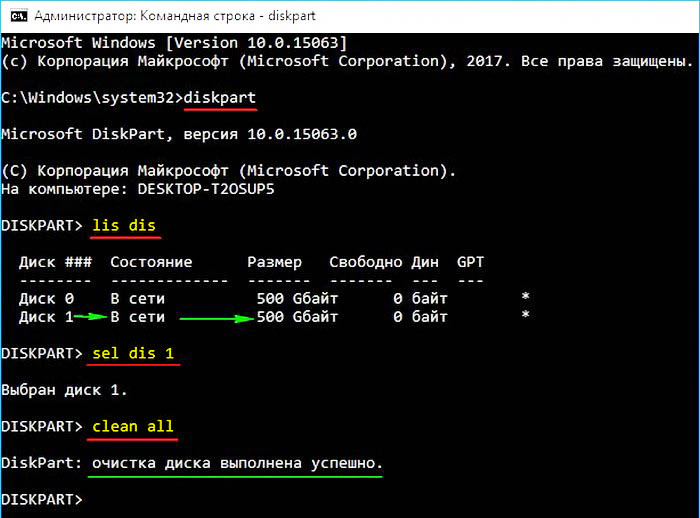
Ну и давайте, друзья, посмотрим, как происходит операция переноса Windows с помощью Samsung Data Migration на примере переноса Windows 10 с SSD M.2 Samsung 970 EVO Plus на SSD M.2 Samsung 980 PRO. Оба эти накопителя подключены к компьютеру. Как видим в системном управлении дисками, на накопителе Samsung 970 EVO Plus находится Windows 10, только она и её загрузочный Legacy-раздел. Этот накопитель значится как Диск 1, и это у нас будет исходный диск. Конечный диск, куда мы будем переносить Windows 10 – накопитель Samsung 980 PRO, значится как Диск 2 в управлении дисками, полностью чистый, без разметки, как надо для программы Samsung Data Migration.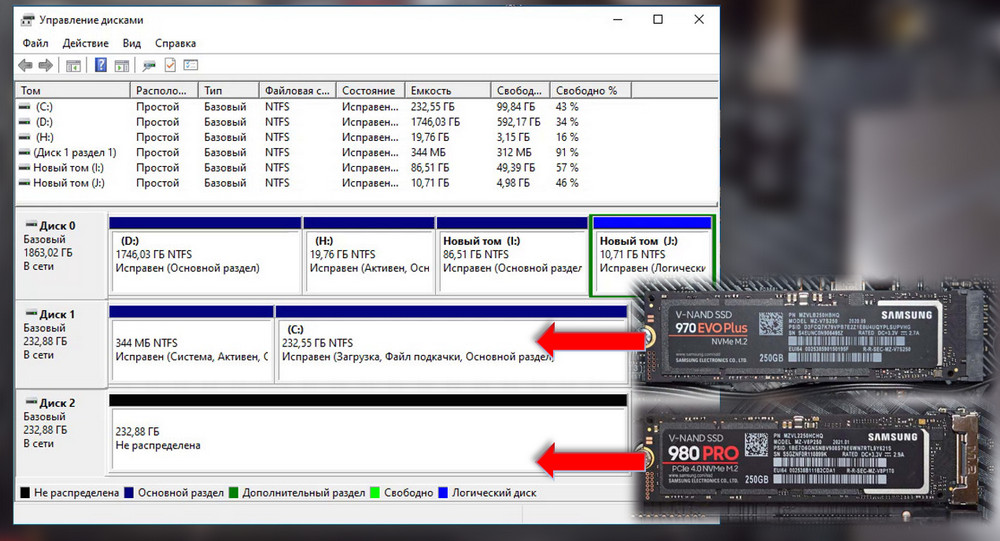
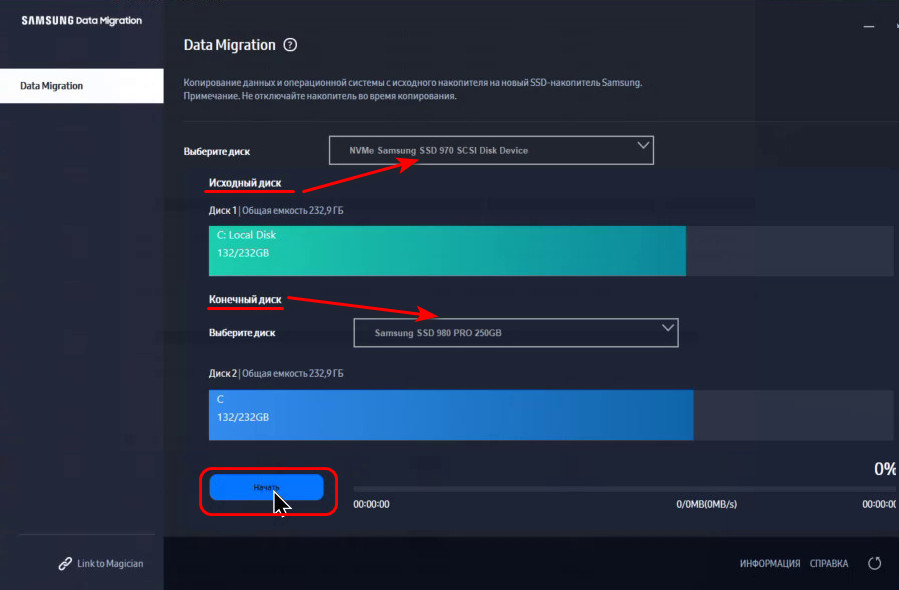
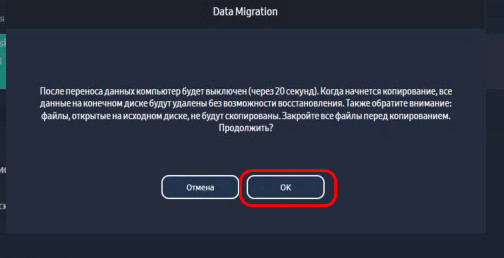
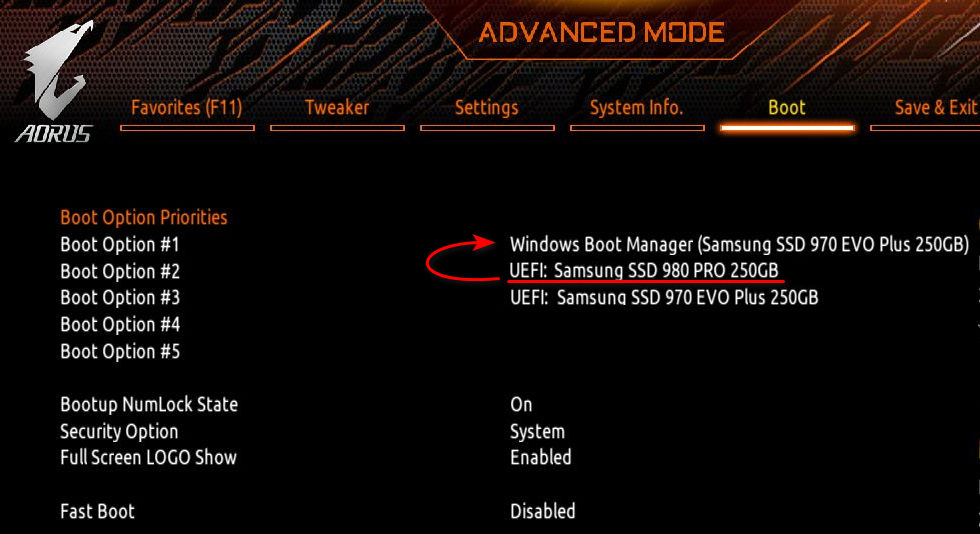
Если у вас на исходном жёстком диске помимо разделов Windows есть пользовательские разделы, и вы хотите перенести их на новый SSD Samsung, максимум двое вы сможете перенести вместе с Windows с помощью Samsung Data Migration. В таком случае на карте разделов исходного диска укажите разделы, которые хотите перенести. И на карте разделов конечного диска можете перетягиванием граней разделов изменить их объёмы.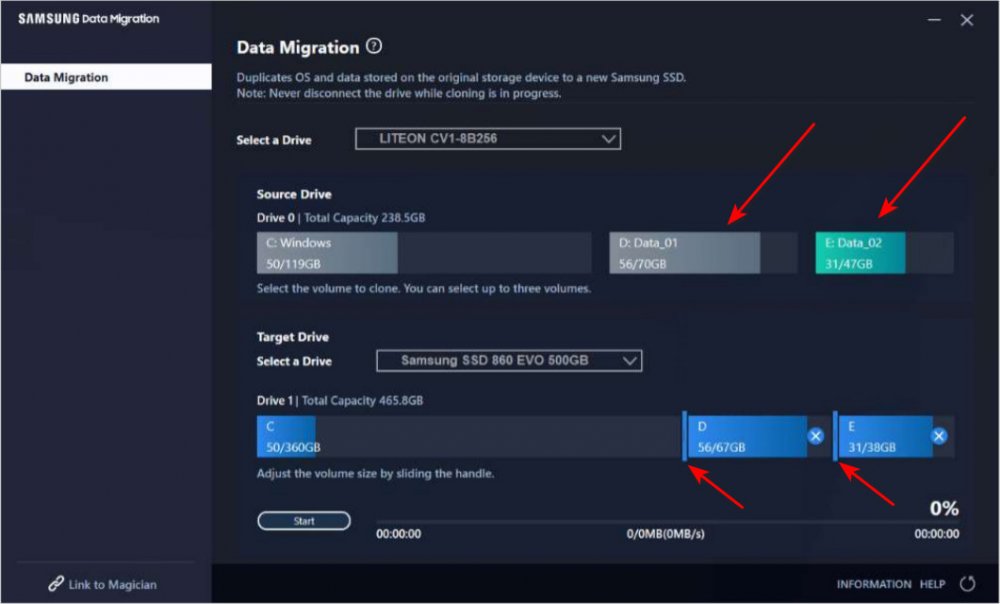
This includes their current operating system, application software, and user data — from their existing storage device (e.g. HDD) to their new Samsung SSD.
This Samsung-proprietary software was designed specifically for Samsung SSD products and is available for any Samsung SSD product, including 470 Series, 830 Series, and 840 Series Family SSDs. This software is not compatible with other manufacturers’ SSDs.
Precautions:
When cloning the content of the source drive (e.g. HDD), all data on the Target Disk (Samsung SSD) will be deleted and is impossible to recover. Therefore, if you have stored any data that you would like to keep on the Target Disk, please back it up in advance.
Samsung Electronics assumes no responsibility for any loss of data that may occur on the Target Disk in the course of using this software and will not be held liable for data recovery services. Even if the migration process fails, data contained on the Source Disk is not affected.
Previous versions:
- Samsung Data Migration 3.1
- Samsung Data Migration 3.0
| Категория: | Утилиты |
| Cистема: | Windows |
| Статус программы: | Бесплатно |
| Язык: | Русский |
| Скачать |
Samsung Data Migration является очень понятной и простой утилитой, которая нужна для безопасного переноса операционки на твердотельный SSD-накопитель всемирно известного бренда Самсунг.
Если вам раньше не приходилось работать с таким инструментом, то ни с какими серьезными проблемами вы точно не столкнетесь. Разработчики уже заранее определили все основные действия, которые следует выполнить, чтобы перенос операционки был проведен без неожиданных «сюрпризов».
На нашем сайте представлена дополнительная программа, предназначенная для владельцев устройств марки Самсунг — Samsung Magician. Бесплатное приложение было разработано для оценки текущего состояния HDD-накопителя, а также оперативного получения достоверной информации о нем. Скачайте утилиту без регистрации, чтобы ознакомиться с данными, которых раньше не знали.
- В арсенале приложения имеются все необходимые опции для осуществления клонирования носителей.
- Интерфейс разработан так, что пользователю предлагается выполнить несколько последовательных шагов для достижения желаемого результата.
- Это лицензионное ПО от проверенного корейского производителя, которое распространяется абсолютно бесплатно.
- Утилита поддерживает операционку Виндовс вне зависимости от ее заявленной версии или разрядности.
- Бесплатный инструмент работает только с SSD-накопителями бренда Samsung.
- При работе с Samsung Data Migration в интерфейсе появится небольшое окно со списком ограничений — вам заранее следует ознакомиться с перечнем.
- Есть возможность копировать всю операционную систему или только отдельные файлы — выбор остается за владельцем ПК.
Алгоритм быстрого переноса данных
- Когда вы откроете программу, то увидите окно под названием «Начать». Здесь необходимо ознакомиться с пояснением от разработчиков, которое находится вверху интерфейса, а затем нажать кнопку «Начать».

- Таким образом, вы оказались в разделе «Параметры анализа». Укажите исходный и конечный носитель от бренда Самсунг. Если подключение накопителя было выполнено успешно, то вы увидите его точный объем. Если объем исходного диска не превышает объем конечного, то переходите непосредственно к переносу файлов. После чего, жмите «Начать».

- Когда окажетесь в разделе «Начать клонирование», то увидите, что утилита Samsung Data Migration уже приступила к выполнению поставленной задачи. Также здесь можно изучить предупреждения, выделенные красным цветом.

- Если клонирование завершилось успешно, то вы увидите соответствующую надпись зеленого цвета. Нажмите кнопку «Закрыть».

Скачать
| Стандартный установщик |
Бесплатно!
uFiler |
|
|---|---|---|
| check | Официальный дистрибутив | check |
| close | Тихая установка без диалоговых окон | check |
| close | Рекомендации по установке необходимых программ | check |
| close | Пакетная установка нескольких программ | check |
|
Скачать бесплатно |
Скачать |